コトの始まり
少し前にmacのCPU温度が高温状態(80°後半〜90°前半)になる現象が連続して起こりました。
macの底を触ってみると非常に熱い。。。
実は高温状態に気付く前に、バッテリーの消費が非常に早いなと思うことが多々あり、何かmacPCで問題が発生しているのかなと考えていた矢先でした。
そんな時にmacの「エネルギー消費が著しいアプリケーション」に【Skype Helper (Rnderer)(応答なし)】という文言を見つけました。
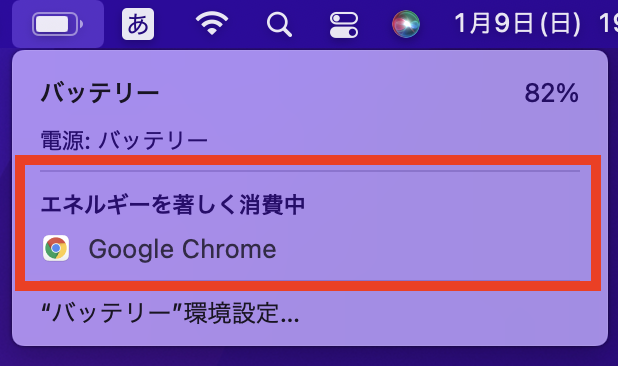
消えた後にスクショしたので、既に「Skype Helper (Rnderer)(応答なし)」という文字はありません。スクショしておくべきでした...。ちょっと後悔。
「Skype Helper (Rnderer)(応答なし)」がmac高温の原因の一つかなと思ったので、すぐに消そうと思ったのですが、全然削除の仕方がわからず...。
『Skype Helper (Rnderer)(応答なし) 削除方法』と調べても何もヒットしなくてかなり困ったので、同じように困っている方がいたら何かの助けになればと思い記事にする事にしました。
結論としては、無事に削除出来て、cpu温度も20°後半〜30°前半くらいになったので非常に安心しております。
※ あまり危ない手順は踏んでいませんが、対応には十分お気をつけください。
本手順でシステムが破損した場合でも自己責任となります点ご了承ください。
【Skype Helper (Rnderer)(応答なし)】が出た理由
そもそも、この「Skype Helper (Rnderer)」が何なのかは最後まで分かりませんでした。

いや、わからないのかい!
というツッコミが多数聞こえてきそうですが、すみません、プログラミング系の文言というのはわかったのですが、説明できる事は分かりませんでした。
でもわからなくても削除出来ればいいので大丈夫です!
「Skype Helper (Rnderer)(応答なし)」が出てきた理由もあまりわかっていませんが、
Skypeをダウンロードしたのち、使わなくなったのでSkypeアプリをゴミ箱に入れた後に出てきました。
なので、Skypeアプリの補完データ類が「Skype Helper (Rnderer)」であり、大元のSkypeアプリが無くなった(削除された)から、応答なしの状態なのかなと思います。
間違っていたらごめんなさい。(笑)
【Skype Helper (Rnderer)(応答なし)】の削除方法
さて、結論からお伝えします。
正直なところ、「Skype Helper (Rnderer)(応答なし)」が消えた理由は明確に分かりません。
ただ、色々なことを試してmacを再起動をかけたところ、「Skype Helper (Rnderer)(応答なし)」が消えました。
その為、本記事では私自身が行ったやり方を全て順番通りに記載致します。
きっとこのいずれかが正しいやり方なのでしょう。
それではいきます。
どこにファイルがあるか確認する
「エネルギー消費が著しいアプリケーション」に【Skype Helper (Rnderer)(応答なし)】という文言は書いてあるものの、そもそもmacPCのどの場所に「Skype Helper (Rnderer)」ファイルがあるか分かりませんでしたので、場所を確認する作業から始めました。
どのファイル内にもデータはありませんでしたが、「アクティビティモニタ」に該当するものがありました。
□ アクティビティモニタの開き方
・Finder → アプリケーション → ユーティリティ →.アクティビティモニタ
・Launchpad → その他 → アクティビティモニタ
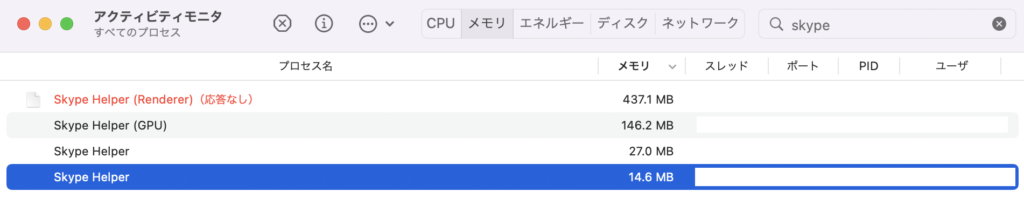
「アクティビティモニタ」で『Skype』と検索したところ、なんと「Skype Helper (Rnderer)(応答なし)」以外にも3つ出てきました。(笑)
Skypeはもう使わないので、合計4つ消さないといけません。
macが高温になっている理由のうちの一つかもしれませんし、何より「エネルギー消費が著しいアプリケーション」にずっとskypeの文言があるのは気持ち的によくありませんので。
アクティビティモニタ内で削除を試みる
まずは一番シンプルなやり方をやってみました。
「アクティビティモニタ」で、使っていないプロセスを終了・強制終了するやり方をしてみます。
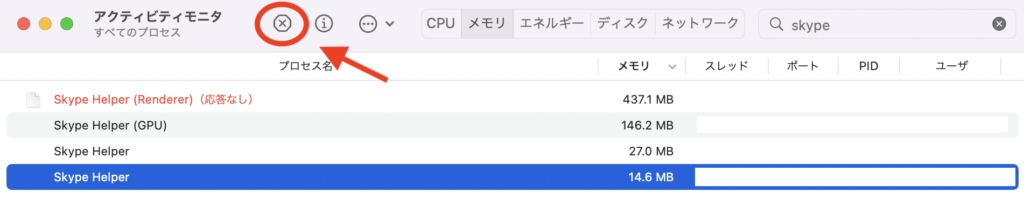
削除したい項目をクリックしたのち、赤い丸で囲っている場所をクリックすると、終了・強制終了ボタンが出てきますので、いずれかをクリックします。
ただ、私の場合は終了・強制終了どちらも全く反応がありませんでした。
skype関係のフォルダを削除する
次に行ったのはSkype関係のフォルダを探して削除することでした。
直接「Skype Helper (Rnderer)」に関係があるかは分かりませんが、ファイルを削除すればアクティビティモニタからskype項目が消えるかなと。
この段階から、アクティビティモニタからSkype項目が消えれば、macから完全にSkypeデータが消える(=「エネルギー消費が著しいアプリケーション」からもskype項目が消える)と思いました。
色々と調べてみると、ライブラリの「Microsoft」項目に『Skype for Desktop』というSkype項目がある事がわかりましたので、このフォルダを削除しました。
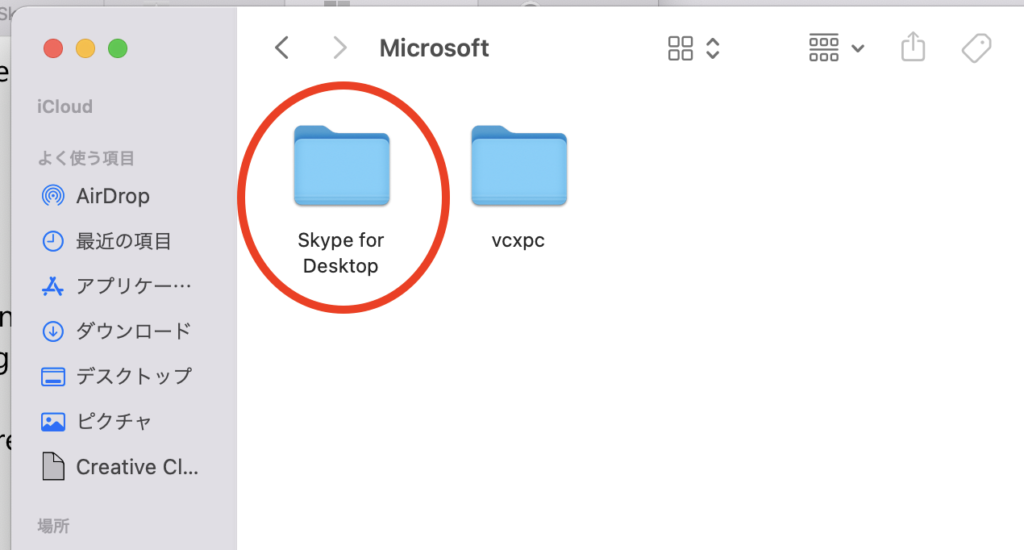
□ ライブラリ・Skypeフォルダの見つけ方
Finder → 「option」ボタンを押したまま、mac画面左上バーの「移動」をクリック → ライブラリ → Application Support → Microsoft
ただ、このフォルダを削除してもアクティビティモニタのSkype項目は消えませんでした。
ターミナルからプロセスを強制終了する
アクティビティモニタで強制終了が出来なかったので、その他のやり方を調べていたらこの方法に辿り着きました。
(mac左上メニューのリンゴマーク → 強制終了 では、Skype項目は出てきませんでした。)
まずはターミナルを開きます。
□ ターミナルの開き方
・Finder → アプリケーション → ユーティリティ → ターミナル
・Launchpad → その他 → ターミナル
開いたら、
kill ○○○○
と入力して、Enterを押します。
○○○○という部分はプロセスID(PID)の数字を入れます。
※赤い四角で囲った部分です。

ただ、、、これでもアクティビティモニタからは項目が消えませんでした。
ソフトウェア・アップデートをする
この項目が最後になります。
この項目は非常にシンプルです。
□ ソフトウェア・アップデートの確認方法
左上メニューのリンゴマーク → このMacについて → ソフトウェア・アップデート
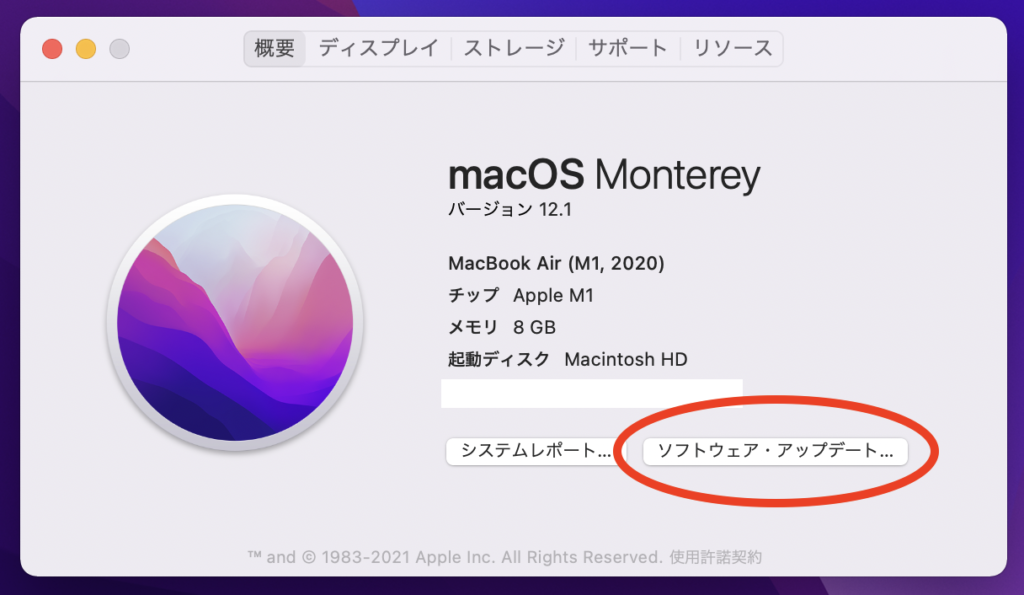
これでアップデートするものがあればアップデートして再起動をかけます。
そうするとなんと「アクティビティモニタ」「エネルギー消費が著しいアプリケーション」からSkype関係の項目が全て消えていました!
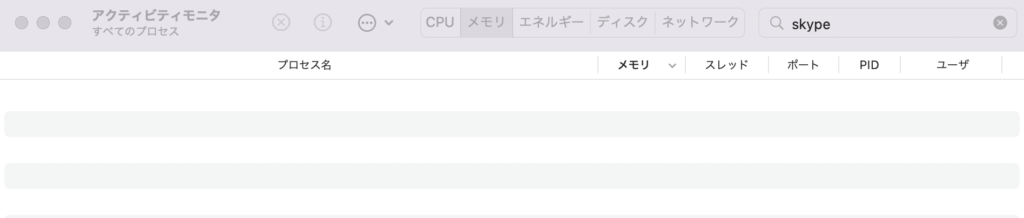
何が理由でこの問題が解決したかはわかりませんが、私自身この流れで色々試したら結果的にSkype項目が消えて、macがサクサク快適になりました!
私はアップデートするものがあり、それで再起動が掛かりましたが、もしアップデートがない場合は、そのまま再起動をかけてみても良いかもしれません。
現在のCPU温度は20°後半〜30°前半くらいで落ち着いており、気持ちだけかもしれませんがバッテリーの減り具合も改善されたようです。
というのが対応方法でした。
